Introdução
Este documento descreve como permitir canais/vídeos específicos do YouTube e bloquear o restante do YouTube no Secure Web Appliance (SWA).
Pré-requisitos
Requisitos
A Cisco recomenda o conhecimento destes tópicos:
- Acesso à interface gráfica do usuário (GUI) do SWA
- Acesso administrativo ao SWA.
Componentes Utilizados
Este documento não se restringe a versões de software e hardware específicas.
As informações neste documento foram criadas a partir de dispositivos em um ambiente de laboratório específico. Todos os dispositivos utilizados neste documento foram iniciados com uma configuração (padrão) inicial. Se a rede estiver ativa, certifique-se de que você entenda o impacto potencial de qualquer comando.
Configuration Steps
Use estes passos para permitir um canal específico do YouTube enquanto o acesso ao YouTube está bloqueado:
Etapa 1. Crie Categorias de URL Personalizadas e Externas para o canal que precisa conceder acesso. Neste exemplo, essa categoria de URL é chamada de 'canal'.
Etapa 1.1. Na GUI, navegue até Web Security Manager e escolha URL personalizada e categorias externas.
 Imagem - Escolha categorias de URL personalizadas e externas
Imagem - Escolha categorias de URL personalizadas e externas
Etapa 1.2. Escolha Add Category e defina o Category Name.
Etapa 1.3. Adicione esses dois URLs na seção Sites.
ytimg.com, .ytimg.com
Etapa 1.4. Neste exemplo, o URL do canal é https://www.youtube.com/channel/UCsl9s_etl_i6Hb2ilAl71Bw. Adicione estas expressões regulares relacionadas ao seu canal:
\.youtube.*UCsl9s\_etl\_i6Hb2ilAl71Bw
Etapa 1.5. Adicione essas expressões regulares, que são gerais e não específicas para o seu URL de canal.
youtube\.com/videoplayback
www\.youtube\.com/crossdomain\.xml
youtube\.com/generate
Etapa 1.6. Enviar alterações.
 Imagem - Configurar categoria de URL personalizada do canal
Imagem - Configurar categoria de URL personalizada do canal
Etapa 2. Crie categorias de URL personalizadas e externas para bloquear o YouTube. Neste exemplo, a categoria foi chamada de YouTube.
Etapa 2.1. Na URL personalizada e categorias externas escolha Adicionar categoria e defina o Nome da categoria.
Etapa 2.2. Adicione esses dois URLs na seção Sites.
.youtube.com, youtube.com
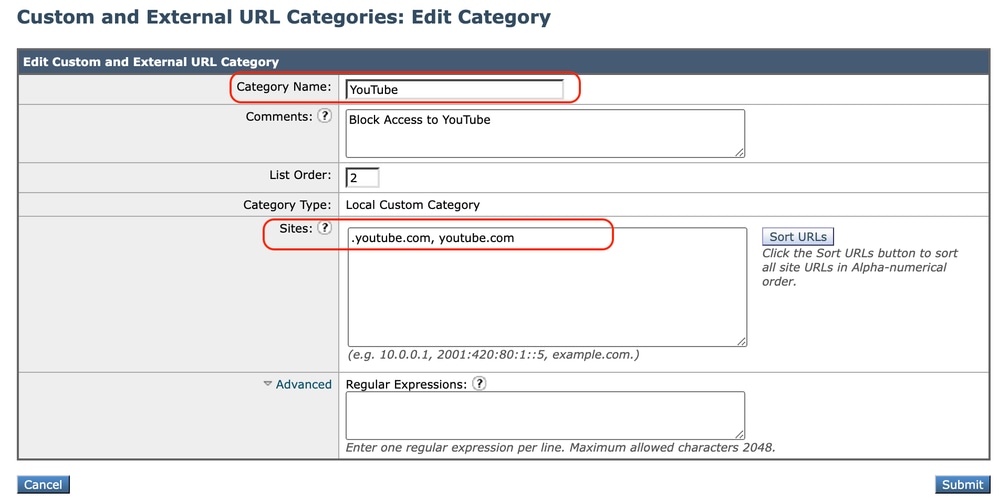 Imagem - Configure a categoria para bloquear o acesso ao YouTube
Imagem - Configure a categoria para bloquear o acesso ao YouTube
Etapa 2.3. Clique em Submit.

Cuidado: verifique se a categoria de URL personalizada do 'Canal' tem prioridade mais baixa do que a categoria de URL personalizada do 'YouTube'.
 Imagem - Personalizar pedido de categoria de URL.png
Imagem - Personalizar pedido de categoria de URL.png
Etapa 3. Crie perfis de identificação para os usuários que têm permissão para acessar o canal do YouTube.

Dica: você pode definir as categorias personalizadas na Política de acesso e descriptografia. Nesse caso, não há necessidade de definir um perfil de ID separado.
Etapa 3.1. Na GUI, navegue até Web Security Manager e escolha Identification Profiles.
Etapa 3.2. Escolha Add Identification Profile.
Etapa 3.3. Insira o Nome do perfil.
Etapa 3.4. Escolha o(s) usuário(s) ou defina os membros por Sub-rede IP.
Etapa 3.5. Clique na seção Avançado e escolha Categorias de URL.
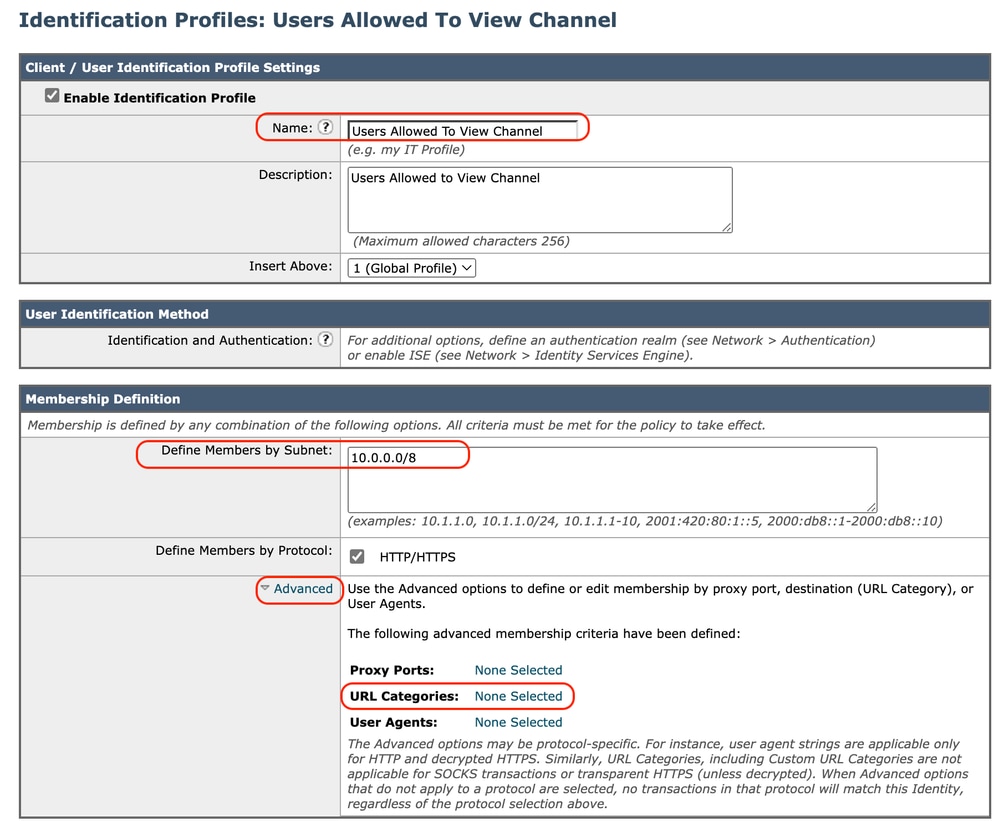 Imagem - Criar perfil de ID
Imagem - Criar perfil de ID
Etapa 3.6. Adicione as categorias de URL que foram criadas na Etapa 1 e na Etapa 2 e clique em Concluído.
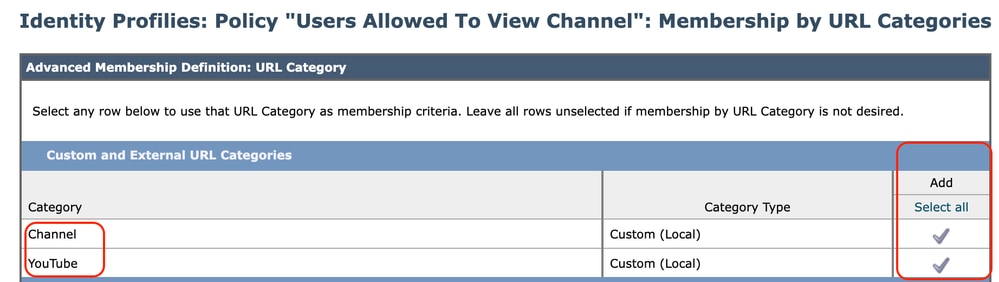 Imagem - Adicionar categorias de URL
Imagem - Adicionar categorias de URL
Etapa 3.7. Enviar alterações.
Etapa 4. Crie uma política de Descriptografia para descriptografar o tráfego do YouTube. Neste exemplo, o nome da política é Decrypt Youtube.

Observação: se você não descriptografar o tráfego do YouTube, o SWA não poderá determinar o endereço do canal na implantação transparente.
Etapa 4.1. Na GUI, navegue até Web Security Manager e escolha Decryption Policies.
Etapa 4.2. Escolha Add Policies e insira o nome da política.
Etapa 4.3. Escolha o Perfil de identificação criado na Etapa 3.
 Imagem - Criar política de descriptografia
Imagem - Criar política de descriptografia
Etapa 4.4. Envie as alterações.
Etapa 4.5. Na página Políticas de descriptografia, clique em Monitorar na seção Filtragem de URL.
 Imagem - Clique na filtragem de URL
Imagem - Clique na filtragem de URL
Etapa 4.6. Escolha Descriptografar para as categorias de URL e Enviar.
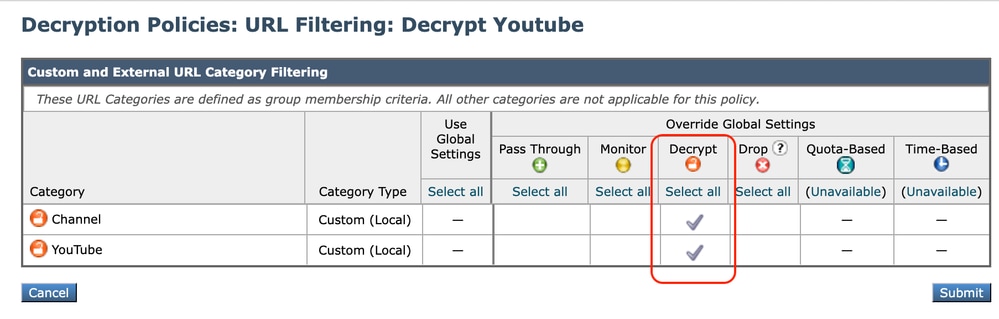 Imagem - Escolher Descriptografar
Imagem - Escolher Descriptografar
Etapa 5. Crie uma Política de Acesso para configurar o acesso ao Canal do YouTube. Neste exemplo, o nome da política é Permitir YouTube.
Etapa 5.1. Na GUI, navegue até Web Security Manager e escolha Access Policies.
Etapa 5.2. Clique em Add Policy e insira o nome da política.
Etapa 5.3. Escolha o Perfil de identificação criado na Etapa 3.
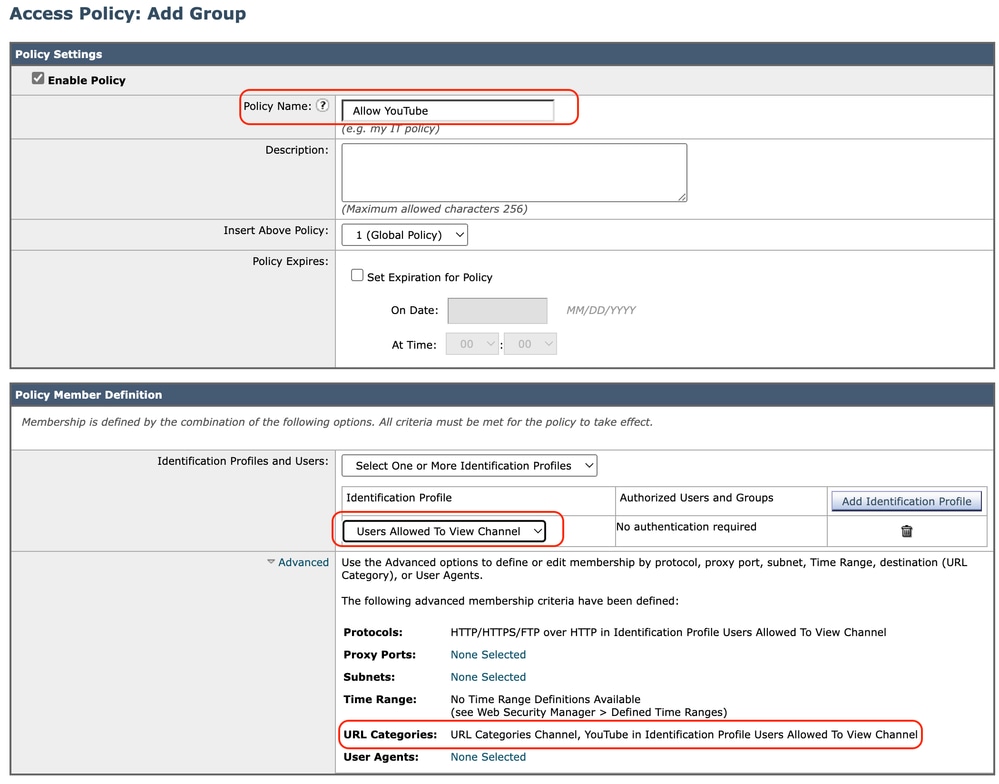 Imagem - Criar política de acesso
Imagem - Criar política de acesso
Etapa 5.4. Enviar alterações.
Etapa 5.5. Na página Access Policies, clique em Monitor na seção URL Filtering.
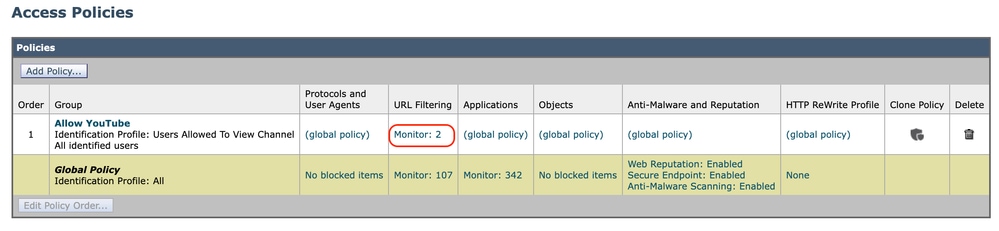 Imagem - Configurar política de acesso
Imagem - Configurar política de acesso
Etapa 5.6. Escolha Allow para a categoria Channel.
Etapa 5.7. Escolha Block para a categoria YouTube.
 Imagem - Definir ação da categoria
Imagem - Definir ação da categoria
Etapa 5.8. Na mesma página, role até Exceptions to Blocking for Embedded/Referred Content e Enable Referrer Exceptions.
Etapa 5.9. Escolha Todo o conteúdo inserido/indicado.
 Imagem - Habilitar referência
Imagem - Habilitar referência
Etapa 5.10. Em Set Exception for Content Referred by These Categories, escolha a categoria de URL personalizada do YouTube.
 Imagem - Configurar Conteúdo Incorporado
Imagem - Configurar Conteúdo Incorporado
Etapa 5.11. Enviar e confirmar alterações.

Cuidado: se os usuários acessarem primeiro o Canal, poderão navegar por todos os vídeos do YouTube.
Informações Relacionadas



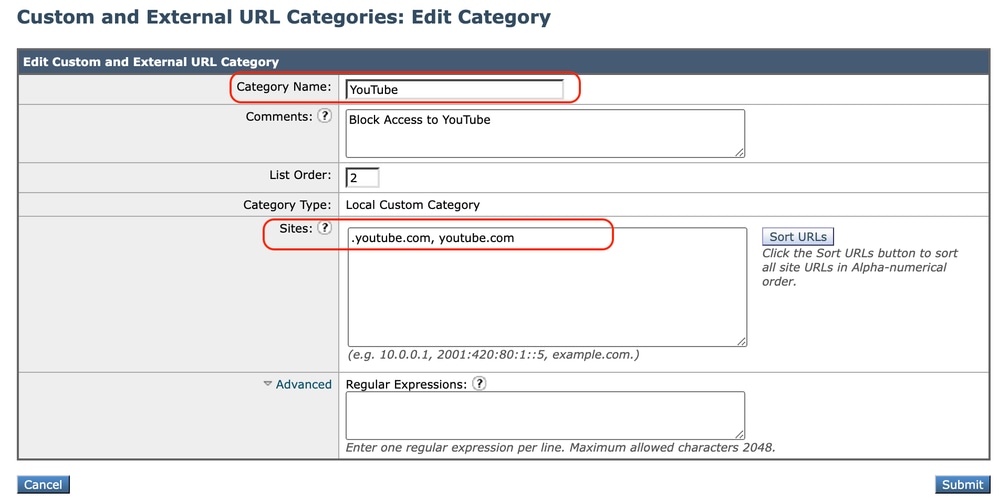

 Imagem - Personalizar pedido de categoria de URL.png
Imagem - Personalizar pedido de categoria de URL.png
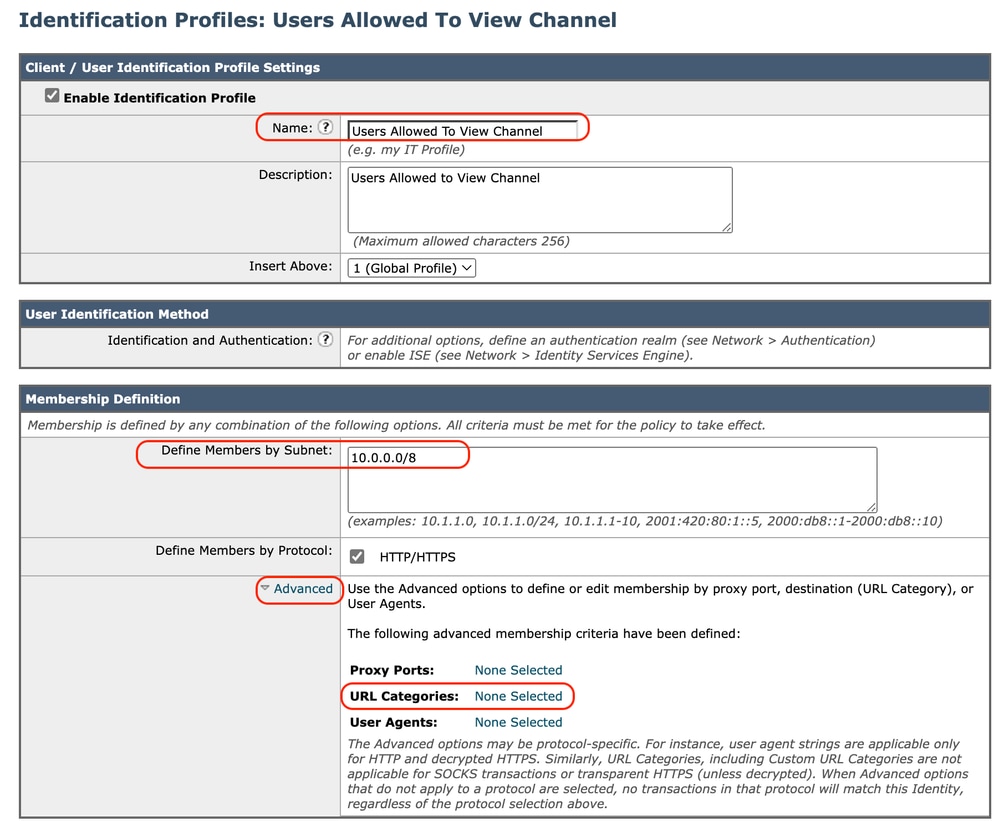
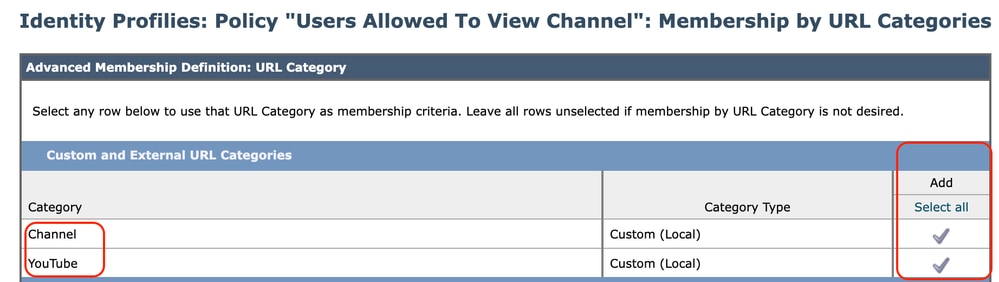



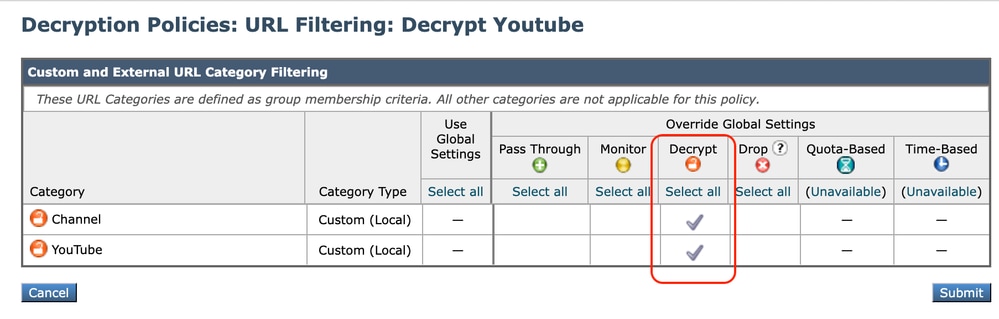
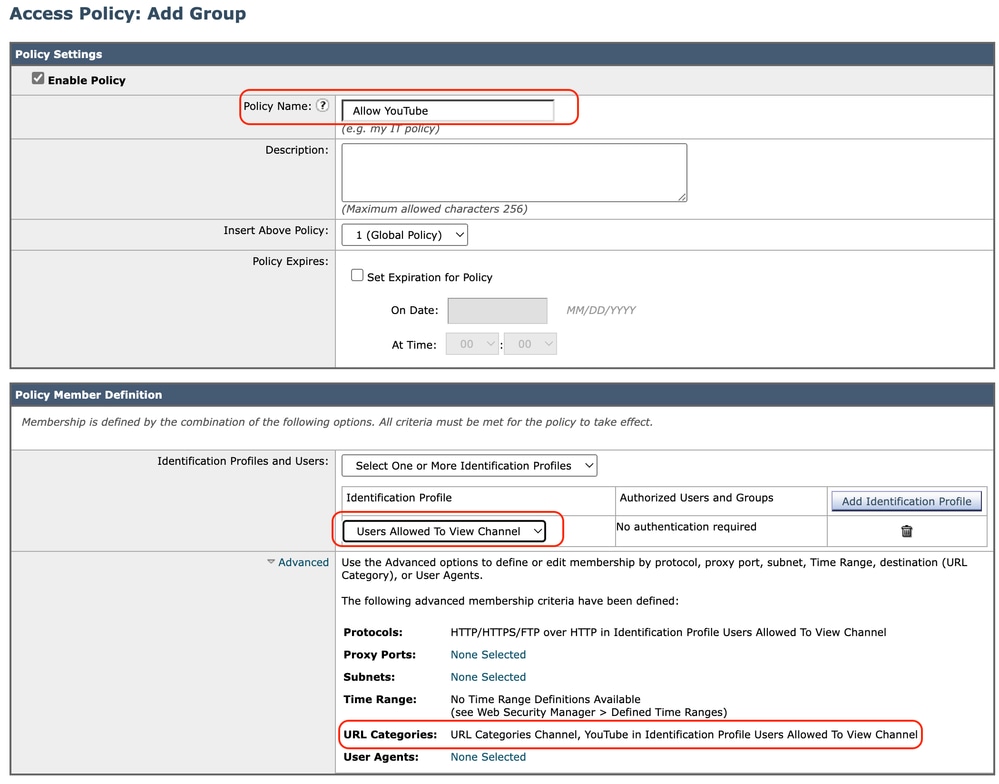
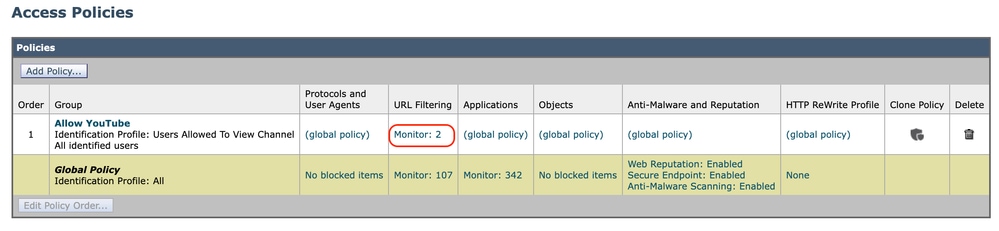



 Feedback
Feedback